ロジクールk380の日本語配列とiPadの使い方!
無印iPad(第8世代)に絶対必要なのが
「Bluetoothキーボード」ですよね。
そこで私が1年以上使用している
「ロジクールk380(JIS配列)」をレビューします。
iPadとも非常に相性の良いキーボードなので、
使い方も含めて伝えていきますね。
無印iPad(第8世代)にロジクールk380を接続。

まず接続ですが、
設定は簡単でiPadをオンした状態で、
キーボードの左上にある3つ並んだ黄色いボタンの
どれか1つを長押しするだけ。
そうすると
iPadが自動でBluetooth機器と
接続してくれるからすぐに使えます。
黄色いボタンは3種のデバイスに
簡単に接続できるようになっているので、
初めて使うなら
「f1キー」で繋げておきましょう。
そして、
メーカーの発表も、
「2年間持続する単四形アルカリ電池2本が装着済みであるため、
電池交換のことは忘れて快適に作業ができます。」
と謳っていますが、
私が、
いま付属の電池でほぼ毎日1年以上使用していて、
まだ使えてますので
かなりの省電力化された製品だと思います。
iPadはキーボードを日本語配列に設定できない。

いろいろ調べてみましたが
iPadはキーボード設定で
日本語配列(JIS配列)にすることができません。
英語配列(US配列)での最大の違いは「カナ切替」で、
不安に思ってる人も多いと思いますが、
こればかりはもう慣れるしかないと思います。
ちなみに、
私は「Ctrl」+「space」ボタンに設定して
「かな切替」をしています。
慣れれば別に大した問題ではありませんよ。
ロジクールk380ならus配列もボタンに表記されている。

「ロジクールK380」の秀逸なところは
「EASY-SWITCH」による3種類のデバイスに
即座に切り替えて使用出来る事です。
なので、
日本語配列(JIS配列)と英語配列(US配列)の
両方に対応できないといけないということで、
キーボードのボタン表記に工夫がされているんです。
「あるある」で言うと、
@や&がどこにあるか分からなかったり、
カッコやカギカッコがズレていたり
とかが有名なところかな。
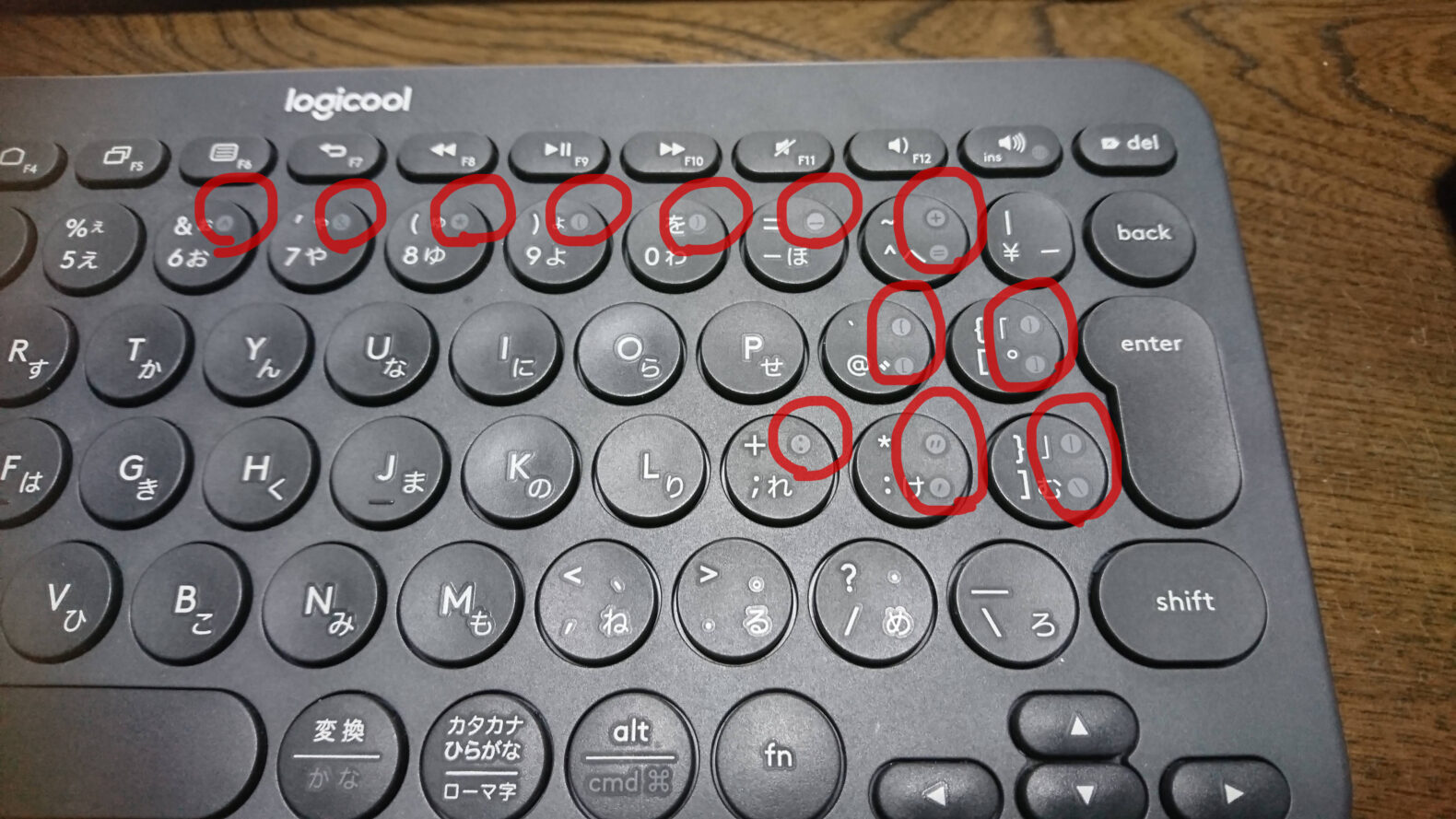
この「ロジクールK380」は、
ボタンに白色の日本語配列(JIS配列)が表記してあって、
ボタンの隅っこを良く見ると、
グレーで英語配列(US配列)が表記されているんですよね。
なので、
それさえ分かっていれば
k380を問題なく快適に使うことができます。
ちなみに、
英語配列(US配列)しか使用しないユーザーなら、
K380用のUS配列キーボードカバーが
1000円ほどで売っていますので
そちらを装着して使用するのもアリかなと思います。
タイピング遅延もなく快適です。

タイピングが遅延するって、
すっごいストレスですよね!💦
たまに、
無線キーボードだから仕方ないなんて聞きますが、
いつの時代の話って感じですよね。
ちなみに、
「ロジクールk380」を使っていてタイピング遅延が起きても
それはキーボード側のk380に問題があるのではなく
デバイス側に問題があります。
ちなみに、
性能の悪いタブレットだと
タイピング遅延があるみたいですが、
私が使っている5980円の「Fire 7タブレット」ですら
遅延なく打ち込めます。
もちろん無印iPad(第8世代)も問題ありません。
まとめ

と言うことで、
私がこの「ロジクールk380」を1年以上使ってきた感想として、
電池持ち・タイピングの感触・機能性も含めて
何の不満もないというか大満足です。
メーカーの希望小売価格は3850円ですが
オンラインならもっと安く売っていますので
コスパも最強クラスです。
そして、
私はブラックを使っていますが、
カラーも5色展開で他に
ブルー・レッド・ローズ・オフホワイトとあるから、
必ずお気に入りのカラーが見つかりますよね。
さらに、
US配列のシリコンカバーもいろいろあるので
どんな環境にも対応できます。
最後に、
私のようにiPadをメインにするなら
「キーボード付きカバー」は
絶対買わない方がいいです。
だって、
持ち運びもできるからタブレットにしたのに
かなり重くなってしまうし、
必ずキーボードを毎回使うわけでもないしで、
iPadユーザーは
タブレットとキーボードは別体にしないと
絶対に後悔しますよ!
メルカリでも、新品や中古の程度が良くて安い「Logicool k380」がいっぱい出品されていますよ!

















